이메일에 GIF를 삽입하는 방법
게시 됨: 2021-04-26이메일 GIF를 사용하면 이메일을 돋보이게 만들고 구독자의 시선을 사로잡을 수 있습니다.
GIF를 이메일에 삽입하면(올바른 방법) 이메일이 더 흥미롭고 매력적이며 궁극적으로 목표를 달성하는 데 더 효과적입니다. 이메일 GIF는 순전히 장식용일 수도 있고, 아이디어를 보여줄 수도 있고, 이메일에서 소개하는 비디오를 미리 볼 수도 있습니다.
이 기사에서는 GIF를 이메일에 올바르게 삽입하는 방법과 이메일에서 애니메이션 GIF를 사용하는 가장 좋은 방법의 몇 가지 예와 시작하는 데 사용할 수 있는 몇 가지 이메일 GIF 템플릿을 보여드리겠습니다. 이메일 GIF의 세계에 빠져봅시다!
- 이메일 GIF란?
- 마케팅에서 애니메이션 GIF의 역할
- 이메일에 GIF를 사용해야 하는 경우
- 애니메이션 GIF를 만드는 방법
- 이메일에 GIF를 삽입하는 방법
- 이메일에 배경 GIF를 추가하는 방법
- 이메일 GIF 템플릿
- 이메일에 애니메이션 GIF를 추가하고 싶으신가요?
이메일 GIF란?
간단히 말해서 GIF는 애니메이션 이미지입니다. 2D 일러스트레이션에서 GIF 또는 3D 애니메이션으로 변환된 비디오에 이르기까지 무엇이든 될 수 있습니다.
GIF에 대해 알아야 할 중요한 점은 GIF를 이메일에 직접 삽입하여 이메일 디자인에 바로 모션을 추가할 수 있다는 것입니다. 이것은 이메일에만 첨부할 수 있는 비디오(사용자가 비디오 파일을 다운로드해야 볼 수 있는 경우) 또는 이메일에서 Youtube 또는 Vimeo와 같은 외부 소스로 링크될 수 있는 비디오와 다릅니다.

요컨대, 이메일에 움직이는 무언가를 담고 싶다면 GIF를 사용하는 것이 유일한 방법입니다. 이메일에 있는 GIF의 몇 가지 다른 예를 살펴보겠습니다.
이메일 GIF의 예
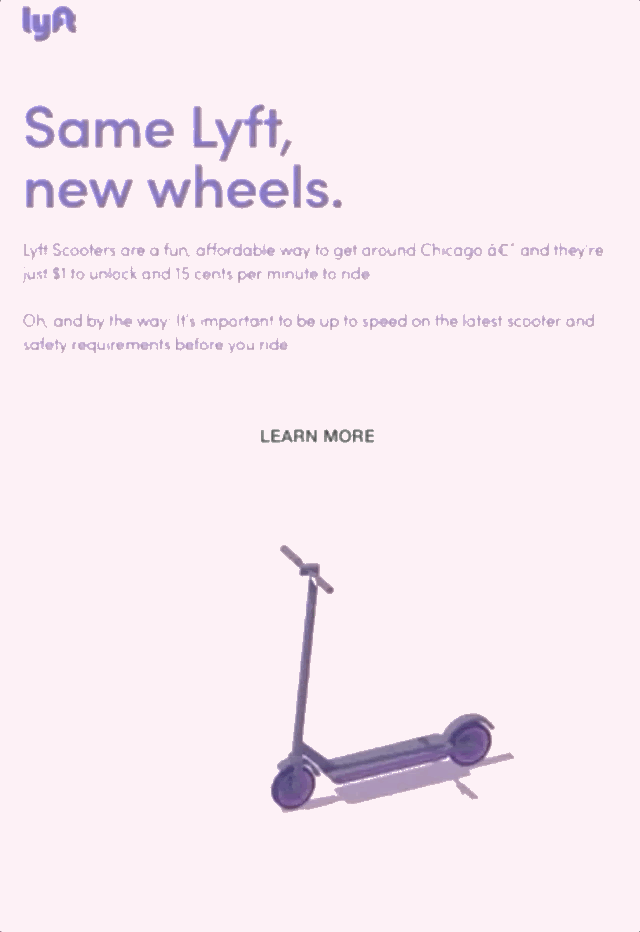
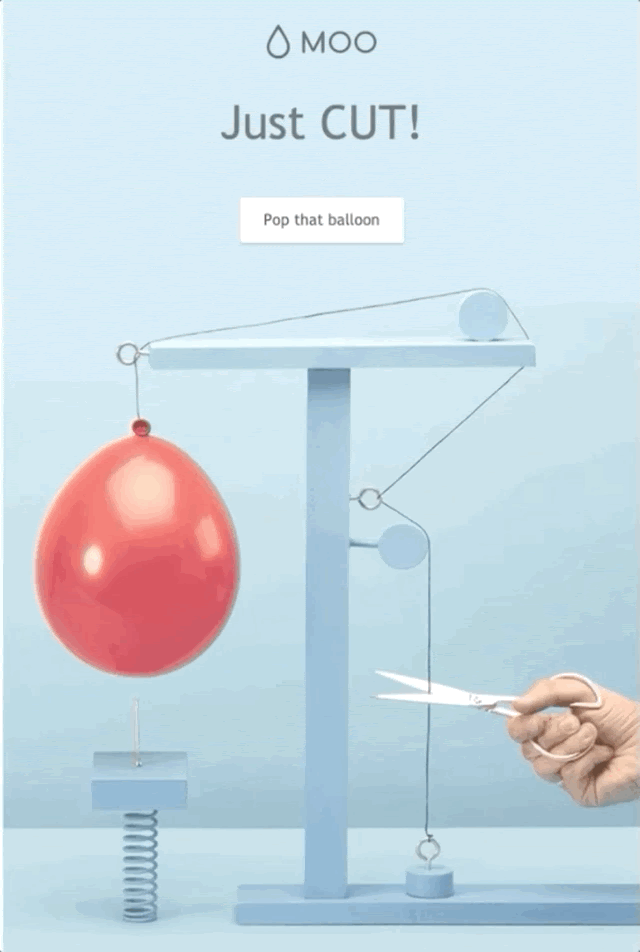
마케팅에서 애니메이션 GIF의 역할
오늘날, 애니메이션 GIF는 엄청난 인기를 누리고 있으며 마케터, 소셜 미디어 애호가 및 밀레니얼 세대 모두를 위한 대중 문화의 상징이 되었습니다. 젠장, 당신의 어머니와 할머니도 GIF가 무엇인지 알고 있을 것입니다.
과거의 투박하고 로드가 느린 GIF와 달리 오늘날의 GIF는 이제 현대적인 무선 연결에 적합한 크기입니다. 또한 디자이너는 애니메이션을 웹사이트 및 이메일 디자인에 통합하는 방법에 대한 이해도를 크게 높여 마케팅 이메일에 추가할 수 있습니다.
이메일 GIF의 유형
이메일 GIF는 주로 전경 GIF와 배경 GIF의 두 가지 유형으로 나눌 수 있습니다. 아래 asana의 예와 같이 전경 GIF는 이메일 본문에 포함됩니다.
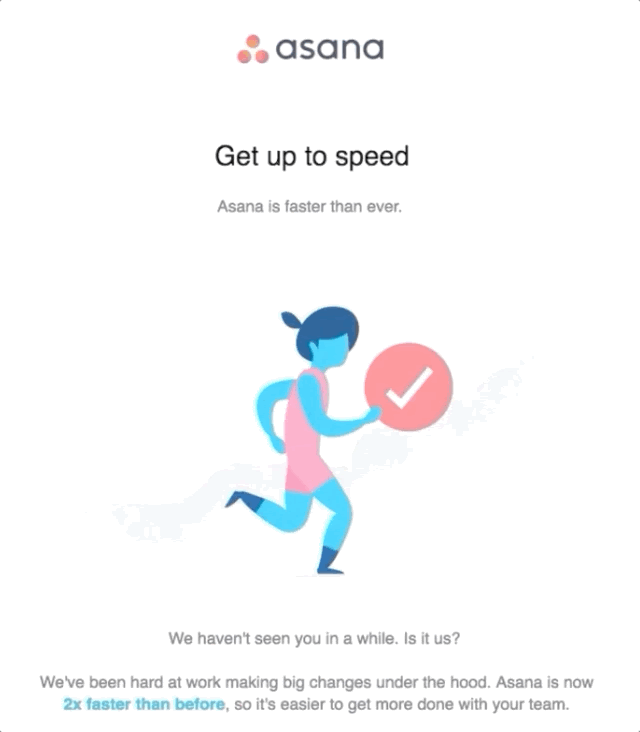
배경 GIF는 콘텐츠로 오버레이된 배경에 존재하는 애니메이션 GIF 파일입니다. 배경 GIF는 정적 이메일에 동적 모양을 제공합니다. UBER가 배경 GIF를 사용하여 이메일을 더욱 화려하게 만든 방법에 대한 아래 예를 확인하세요.
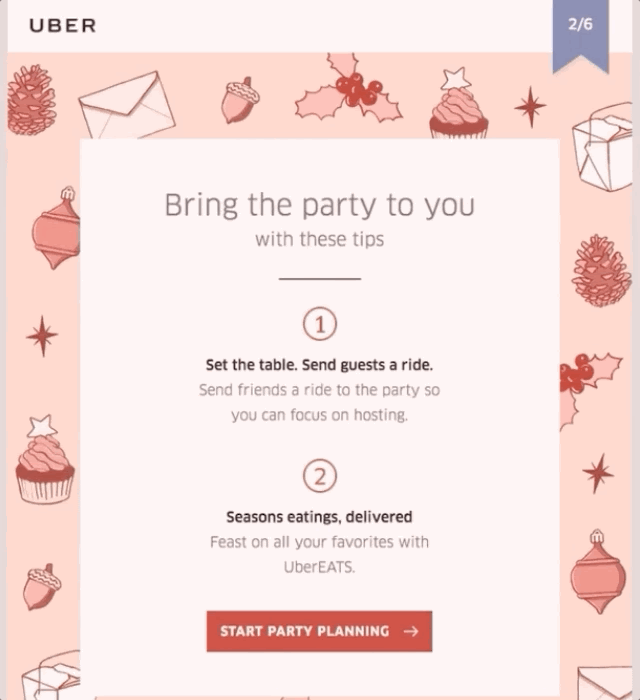
이메일에 GIF를 사용해야 하는 경우
이메일 마케팅 캠페인의 전경에서 GIF를 사용하든 배경에서 사용하든, 이메일 GIF를 사용하기에 적절한 시기와 효과적으로 사용하는 방법을 아는 것이 중요합니다.
이메일에 애니메이션 GIF를 추가하면 가치를 더할 수 있지만 과도하게 또는 불필요하게 사용하면 부담이 될 수도 있습니다. 다음 마케팅 캠페인에 GIF를 통합하여 큰 성공을 거둘 수 있는 몇 가지 훌륭한 기회입니다.
1. 반응 GIF 추가
이메일 본문에 GIF를 사용하여 독자를 즐겁게 하거나 관련 유머를 제공하거나 어떤 것에 대한 느낌을 표현하세요. Tumblr와 Twitter는 이러한 감동적인 밈으로 가득 차 있으며 Facebook조차도 허용하라는 압력에 굴복했습니다.
반응 GIF는 이메일을 멋지게 꾸미는 데 약간 건방진하면서도 재미있는 방법이 될 수 있습니다. 예를 들어 피자 가게에서 메뉴를 업데이트하는 경우:
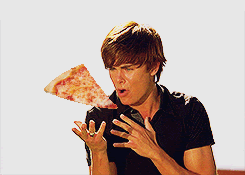
2. 동영상 미리보기 제공
아래의 이메일 GIF 예시와 같이 GIF를 사용하여 링크하려는 동영상이나 콘텐츠를 미리 볼 수도 있습니다.
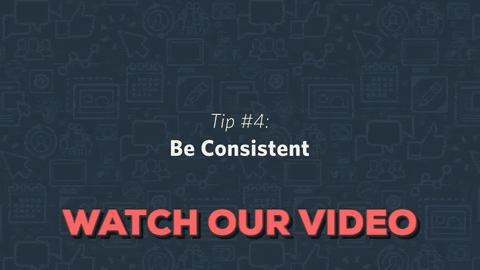
3. 구독자에게 단계별로 수행하는 방법을 보여줍니다.
또는 GIF를 추가하여 제품 사용 방법을 설명합니다. 길고 지루한 내용의 지침을 무시하고 독자에게 간단한 비디오 설명을 제공하십시오. 사실, 이 게시물 전체에서 GIF를 사용하여 이메일에 GIF를 삽입하는 방법을 보여드리겠습니다.

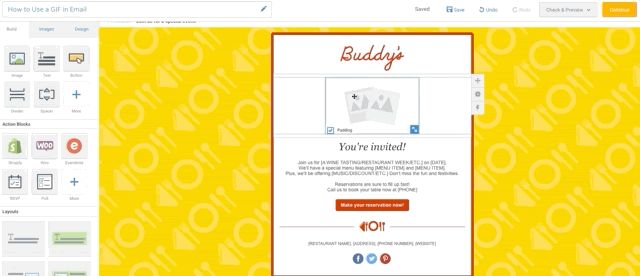
애니메이션 GIF를 만드는 방법
위의 예에서 GIF는 컴퓨터 화면의 모든 것을 캡처할 수 있는 무료 도구인 GIPHY Capture를 사용하여 만들어졌습니다. 캡처한 후에는 GIF를 다운로드하고, 업로드하여 GIPHY에서 호스팅하고, GIF를 이메일 캠페인에 삽입하는 등의 작업을 수행할 수 있습니다.
GIPHY Create를 사용하여 YouTube 동영상에서 GIF를 만들 수도 있습니다. 동영상 URL을 복사하여 도구에 붙여넣기만 하면 됩니다. 시작 지점, 길이(3~5초 권장)를 선택하고 캡션을 추가합니다.
GIF 처리가 끝나면 GIF를 마우스 오른쪽 버튼으로 클릭하고 바탕 화면에 저장할 수 있습니다.
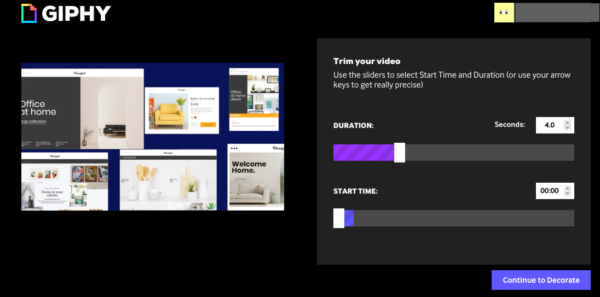
저장되면 다른 이미지 형식과 마찬가지로 GIF를 이메일에 삽입할 수 있습니다. 아래에서 이메일에 GIF를 추가하는 방법에 대해 자세히 알아보세요.
이메일에 GIF를 삽입하는 방법
이메일에 애니메이션 GIF를 추가하는 것은 놀라울 정도로 간단합니다. 사실, 이메일 GIF는 기본적으로 다른 유형의 이미지와 동일한 파일 형식을 가지고 있습니다.
이메일에 GIF를 단계별로 추가하는 방법은 다음과 같습니다.
- 만들거나 사용하고 싶은 GIF를 다운로드하여 기억할 수 있는 위치에 저장하세요.
- 새 이메일을 만듭니다.
- 파일을 이메일로 끌어다 놓습니다(또는 컴퓨터에서 파일을 검색해야 하는 경우 삽입 > 이미지 클릭).
- GIPHY의 기존 GIF를 사용하는 경우 마우스 오른쪽 버튼을 클릭하여 복사한 다음 이메일로 이동하고 마우스 오른쪽 버튼을 클릭하여 GIF를 이메일에 붙여넣습니다.
- GIF가 의도한 대로 이메일에 표시되는지 확인합니다.
- GIF와 함께 이메일을 보내세요!
애니메이션 GIF를 포함한 이미지를 Constant Contact 이메일 캠페인에 쉽게 추가하는 방법을 보려면 이 자세한 자습서를 확인하십시오.
이메일에 배경 GIF를 추가하는 방법
이제 배경 이메일 GIF를 사용하여 이메일 캠페인에 애니메이션 장식을 추가하는 방법에 대해 자세히 알아보겠습니다.
1. 새 이메일 만들기
Constant Contact 계정에서 "만들기"를 클릭하여 새 이메일을 시작하십시오. 상수 접촉을 사용하지 않습니까? 걱정 마! 60일 동안 무료 평가판을 시작할 수 있습니다.
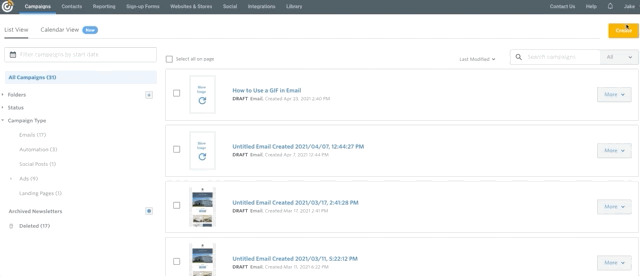
2. 배경 이미지가 있는 템플릿 선택
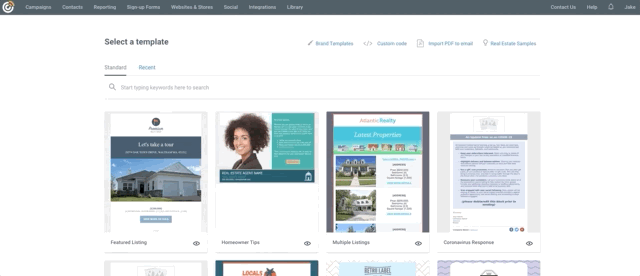
3. 이메일의 배경 이미지를 애니메이션 GIF로 변경
이메일의 디자인 탭에서 "외부 배경색" 아래의 이미지 상자를 클릭하고 라이브러리에서 이미지를 선택하고(또는 GIPHY에서 사용하는 경우 GIF의 URL을 붙여넣기) GIF를 이메일에 삽입합니다.
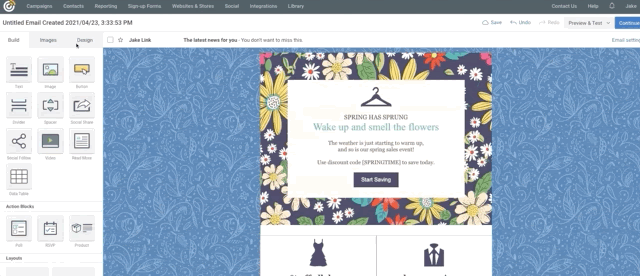
그리고 그게 다야! 이메일 배경에 GIF를 삽입했습니다. 자신에게 맞는 디자인을 찾을 때까지 다양한 GIF와 색상 조합을 가지고 놀 수 있습니다. 이메일을 너무 바쁘게 만들지 않도록 주의하십시오. 이메일 GIF가 청중의 관심을 끄는 데 도움이 되지만 압도되지 않기를 원합니다.
이메일 GIF 템플릿
다음 이메일에 애니메이션 GIF를 포함하는 가장 쉬운 방법은 미리 만들어진 템플릿을 사용하는 것입니다. 이메일 GIF 템플릿을 사용하면 모든 작업과 기술 노하우가 필요하지 않으므로 이메일 메시지에 집중할 수 있습니다.
이메일 GIF 템플릿을 찾으려면 Constant Contact의 템플릿 선택기에서 "애니메이션"을 검색하기만 하면 됩니다. 애니메이션 이메일은 "GIF"로 표시된 이메일입니다.
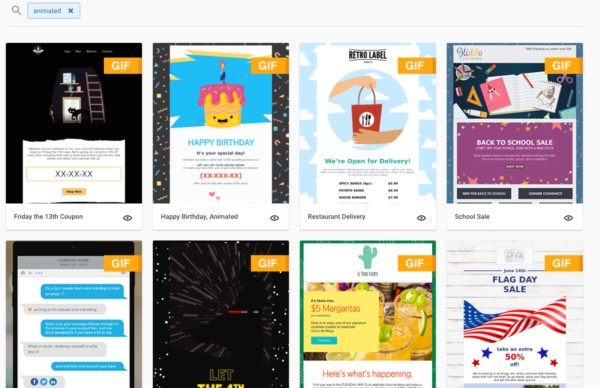
다음은 Constant Contact에서 내가 가장 좋아하는 GIF 템플릿 중 일부입니다.
문자 메시지 GIF
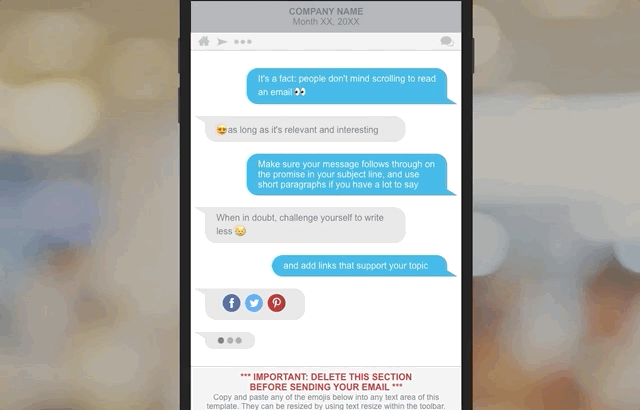
이 간단한 이메일 GIF 템플릿을 사용하면 iPhone 메시지의 모양과 느낌을 재현할 수 있습니다.
안녕하세요 여름 GIF
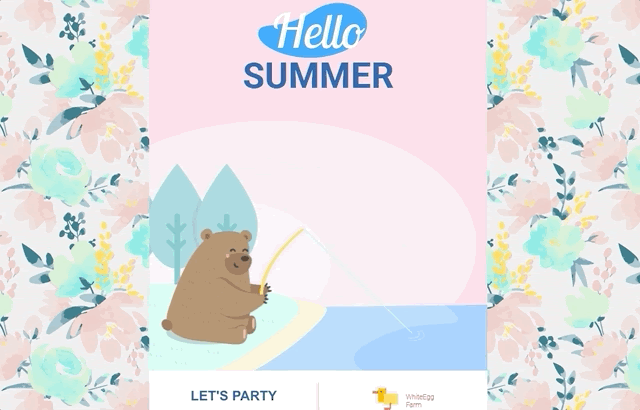
마틴 루터 킹 데이 행사 GIF
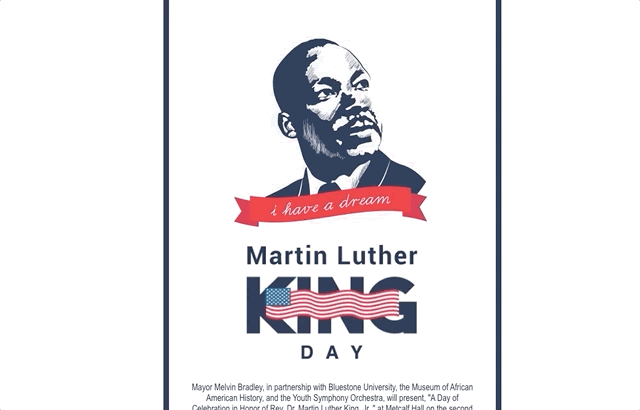
3월의 광기 GIF
이 March Madness 템플릿은 제가 가장 좋아하는 템플릿 중 하나입니다. 그리고 아래에서 볼 수 있듯이 모바일 장치에서 멋지게 보입니다!
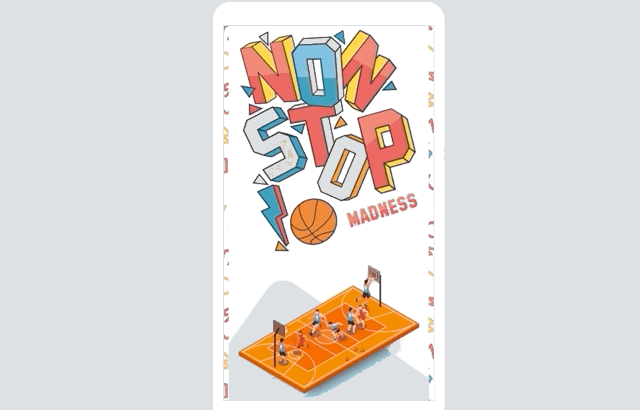
이메일에 애니메이션 GIF를 추가하고 싶으신가요?
약간의 애니메이션은 다음 이메일을 돋보이게 만드는 데 큰 도움이 될 수 있습니다. 이제 애니메이션 GIF를 이메일에 삽입하고 보내는 방법을 배웠으니 다음 이메일 캠페인에서 시도해 보고 구독자가 어떻게 생각하는지 확인하세요!
